SSD固态硬盘使用指南:提升速度与延长寿命的技巧
原创随着固态硬盘(SSD)的普及,越来越多用户开始体验到SSD固态硬盘带来的高速读写和流畅体验。但在实际使用过程中,很多人仍对SSD的性能优化和维护不够了解,导致硬盘速度不尽如人意,甚至担忧其寿命问题。今天,我们就来详细介绍SSD固态硬盘的工作原理、常见误区及一系列提升速度和延长寿命的实用技巧,助你充分发挥SSD的优势。
SSD(Solid State Drive,固态硬盘)采用闪存芯片存储数据,没有机械转动部件,因此在速度、抗震、功耗方面优于传统机械硬盘(HDD)。SSD通过控制器和固件管理数据的读写,支持高速随机访问,特别适合操作系统和程序的安装盘。
不过,SSD的闪存单元有有限的写入次数,称为写入寿命。随着写入次数增加,硬盘性能可能逐步下降,甚至出现坏块。因此合理使用和维护SSD,是保障其高效运行和长久使用的关键。
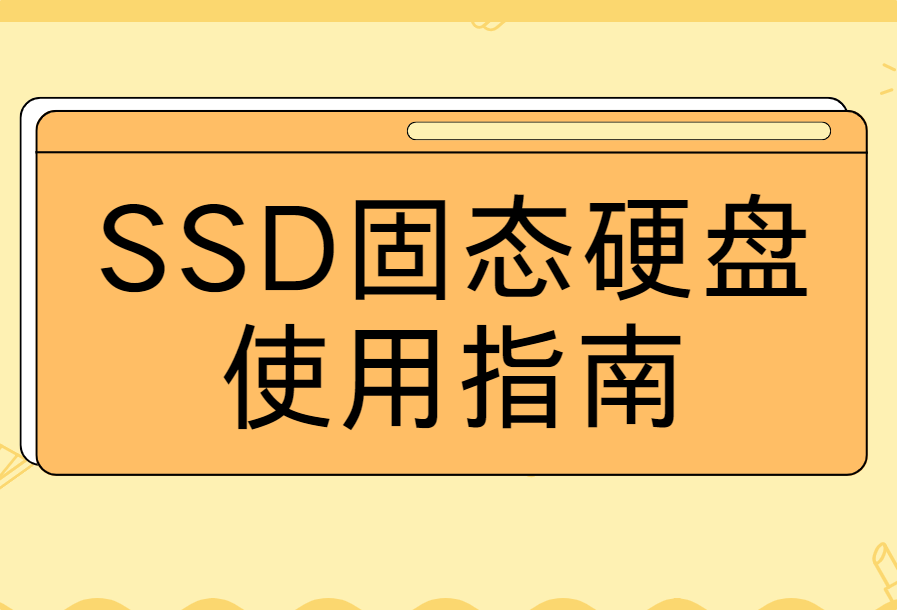
下面分享几个SSD性能影响因素及优化技巧
1. 开启并保持TRIM功能
TRIM指令能让操作系统及时告知SSD哪些数据块不再使用,从而让SSD控制器主动清理无效数据,避免性能下降。Windows 10及以上系统一般默认开启TRIM,但建议用户用命令检查确认:
fsutil behavior query DisableDeleteNotify
返回0即代表TRIM正常启用。如果未启用,可以通过系统命令或更新系统修复。
2. 避免碎片整理任务
SSD不依赖机械读写定位,不需要碎片整理。碎片整理反而会频繁写入数据,缩短SSD寿命。建议确保Windows自动识别SSD并禁用碎片整理功能,用户也可以手动关闭该任务。
3. 保持足够的闲置空间
SSD控制器需要一定闲置空间进行垃圾回收和写入均衡,通常建议至少保留15%至20%的空闲容量。当硬盘容量过满时,SSD性能和寿命都会受影响,甚至出现卡顿现象。
4. 合理管理虚拟内存和缓存
虚拟内存(页面文件)是系统为内存不足时提供的硬盘空间,频繁读写会增加SSD负担。如果电脑内存充足,可考虑缩减页面文件大小,减少写入次数。同时,部分大型软件的缓存文件尽量配置到机械硬盘。
5. 关闭系统还原及索引服务(非必要时)
系统还原功能会不断写入快照数据,索引服务会频繁扫描硬盘创建索引,这些操作都会增加SSD写入量。根据实际需求,适当关闭或优化这两项服务,可降低写入负担。
6. 开启AHCI模式
AHCI(高级主机控制器接口)模式支持原生命令队列(NCQ),提高SSD随机读写性能。安装SSD时,确认主板BIOS中已启用AHCI模式,若更改模式需先备份数据并按步骤操作,避免系统无法启动。
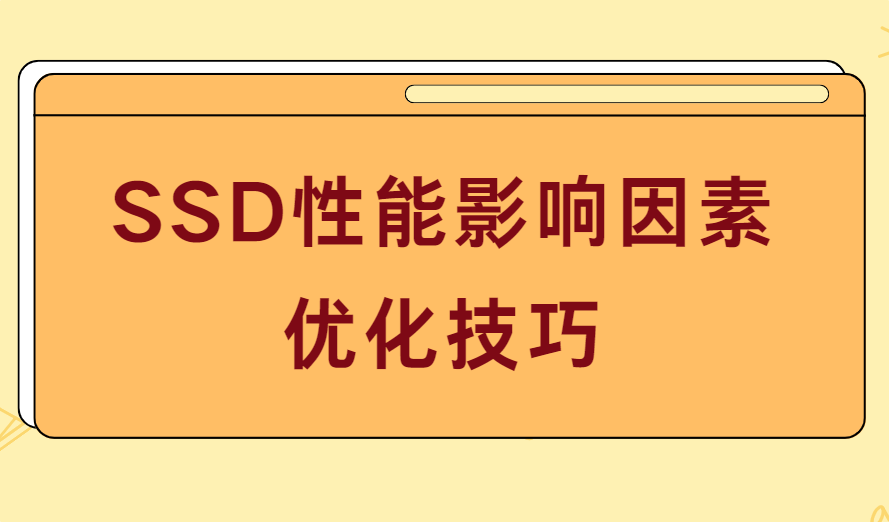
SSD使用中的注意事项
- 避免频繁大容量数据写入:如视频剪辑临时文件、大型数据库文件等,建议放在机械硬盘或外接存储设备,避免SSD承受过大写入压力。
- 减少不必要的系统开机自启动软件:部分软件可能持续读写磁盘,增加SSD负载,建议合理管理启动项。
- 定期使用厂商官方工具检测健康状态:例如Samsung Magician、Crucial Storage Executive等,这些工具能准确报告硬盘健康状况、温度、剩余寿命等,帮助用户及时发现问题。
- 及时更新SSD固件:固件升级可修复潜在漏洞,提升性能和兼容性。关注SSD品牌官网,按说明安全升级固件。
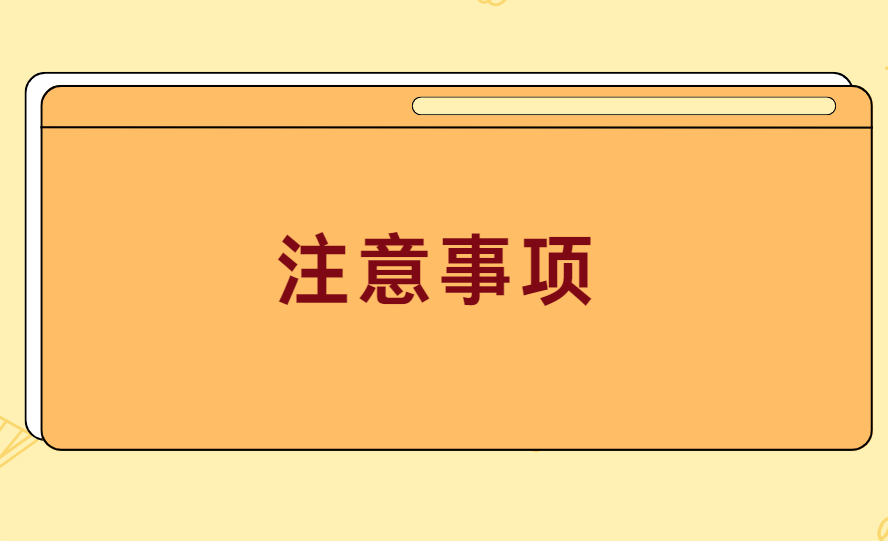
文本
AI 生成的内容可能不正确。
延长SSD寿命的几个实用策略:
避免存满SSD的所有容量:空闲容量越多,SSD控制器进行数据平衡写入的空间越充足,能有效延缓老化。
减少写入量:不把大量临时文件、日志文件放在SSD;调整浏览器缓存、系统临时目录到他磁盘。
做好数据备份:SSD也有故障风险,定期备份重要数据,防止意外丢失。
保持电脑环境良好:避免SSD过热,保持机箱通风,有条件时可以通过监控软件关注硬盘温度。
原创声明:本文系作者授权腾讯云开发者社区发表,未经许可,不得转载。
如有侵权,请联系 cloudcommunity@tencent.com 删除。
原创声明:本文系作者授权腾讯云开发者社区发表,未经许可,不得转载。
如有侵权,请联系 cloudcommunity@tencent.com 删除。
评论
作者已关闭评论
推荐阅读


